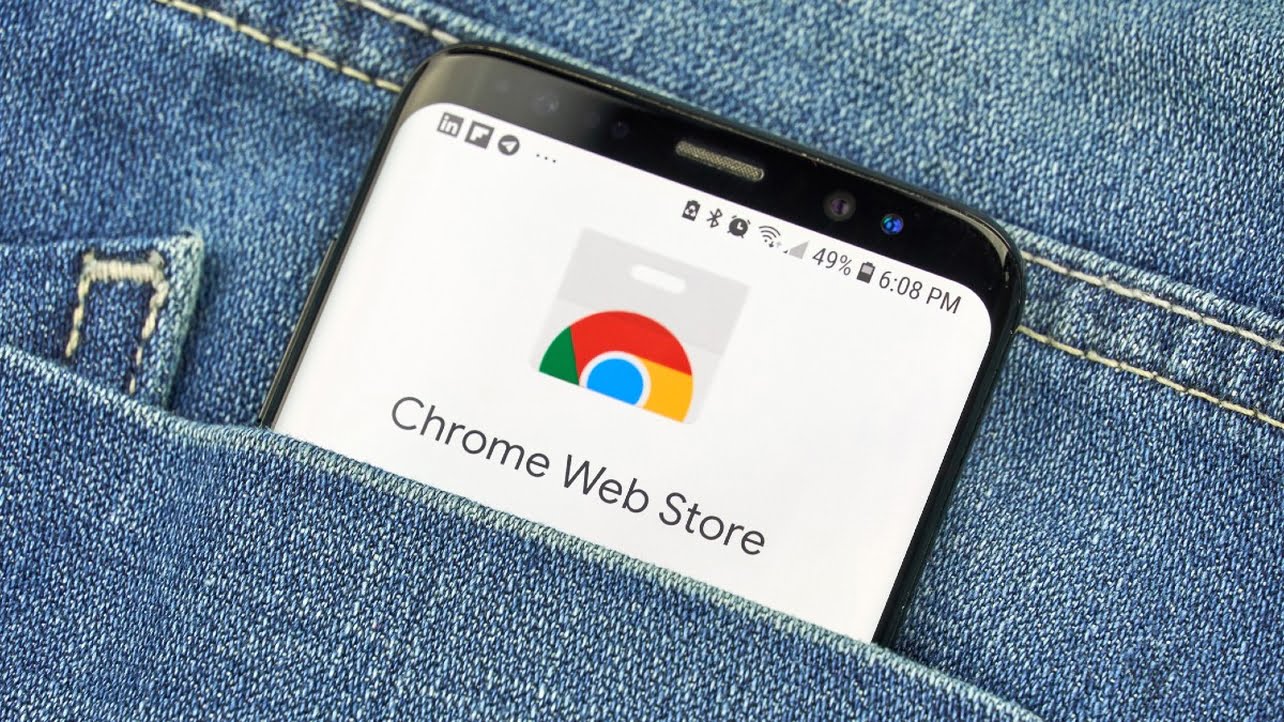Rozszerzenia Chrome z Web Store pomogą każdemu łatwiej i bardziej efektywnie przeglądać internet. Bez nich przeglądarka internetowa Google Chrome, która ostatnio zyskała masę nowości, wydaje się niewystarczająca. Wystarczy raz z nich skorzystać, żeby wiedzieć, o czym mówię. Podpowiadamy więc, jak zainstalować rozszerzenia Chrome z Web Store na Androidzie przy wykorzystaniu przeglądarki Kiwi.
Rozszerzenia Chrome – Spis treści
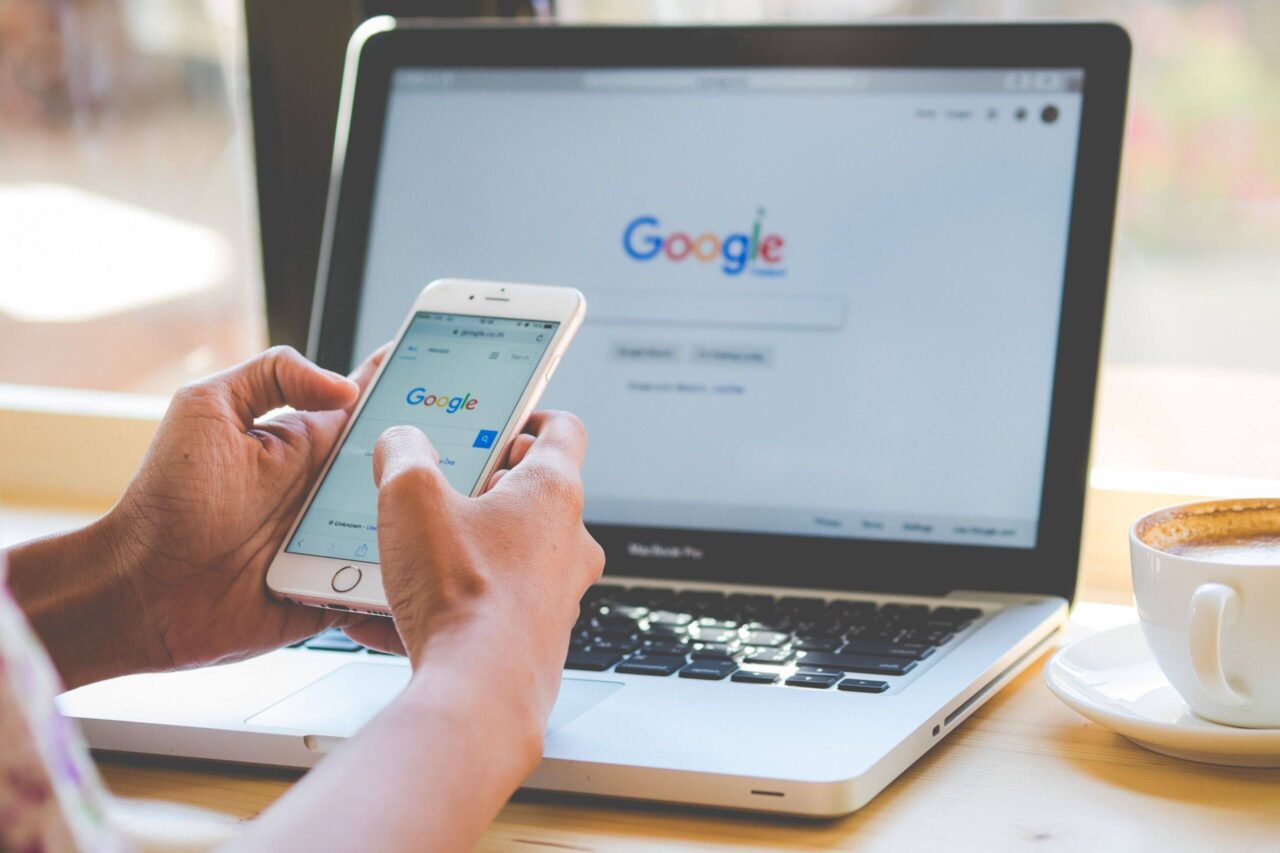
Jak zainstalować rozszerzenia Chrome na Androidzie?
Instalacja rozszerzeń Chrome Web Store na urządzeniu z systemem Android nie jest możliwa w standardowy sposób, ponieważ Google Chrome na Androidzie nie obsługuje wtyczek, tak jak wersja desktopowa. Jednak istnieją alternatywne metody, które pozwalają na korzystanie z niektórych funkcji rozszerzeń. Warto je znać, bo przeglądarka Google Chrome dodaje nowości na iOS i Android co jakiś czas.
Po pierwsze można użyć programu Kiwi (o tym, jak to zrobić, piszemy w dalszej części tekstu) – ta przeglądarka na Androida oferuje wsparcie dla rozszerzeń z Chrome Web Store. Jest szansa, aby pobrać ją z Google Play Store, a następnie zainstalować wybrane rozszerzenia bezpośrednio ze sklepu z wtyczkami.
Drugi sposób to użycie aplikacji, które symulują funkcje rozszerzeń – do niektórych popularnych wtyczek mogą istnieć dedykowane aplikacje na Androida, które oferują podobne funkcje. Warto sprawdzić Google Play Store w poszukiwaniu takich programów.
Rozszerzenia Chrome Web Store – dlaczego są tak ważne?
Przede wszystkim z racji liczby rozszerzeń Chrome Web Store, które są dostępne. Bogata baza dodatków pozwala na pełne dostosowanie przeglądarki do naszych potrzeb. Listy wszystkich funkcji nie da się przybliżyć ani porównać do dodatków wspieranych natywnie w przeglądarkach mobilnych.
Wspomniana fragmentacja mobilnych rozwiązań i rynku przeglądarek to duży problem. Umówmy się – użytkownik z nawykami wyniesionymi ze środowiska PC poczuje się, jakby ktoś mu zabrał wszystkie zabawki z piaskownicy (a czasami i narzędzia do pracy, bez których ciężko żyć).
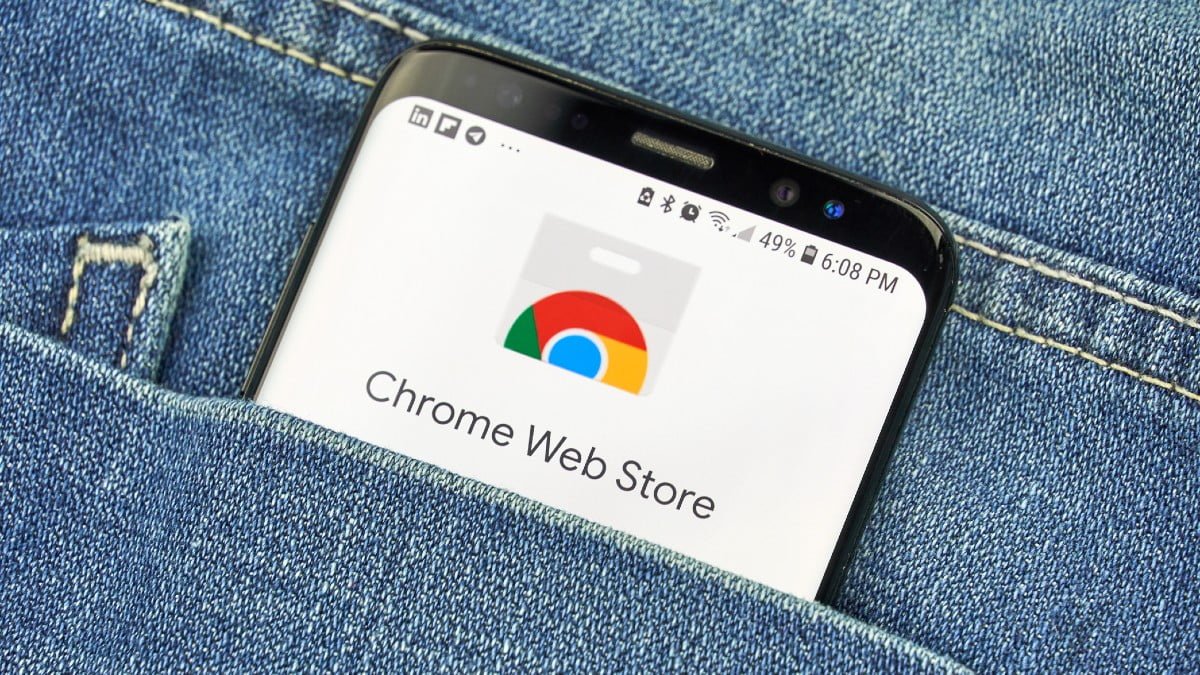
Google Chrome nie wspiera żadnych rozszerzeń i na dobrą sprawę – jeśli nie będziemy liczyć pojedynczych dodatków – większą liczbę wtyczek znajdziemy jedynie w Firefoxie. Niestety, nawet liskowi w wersji mobilnej bardzo daleko do możliwości znanych z systemów Windows czy macOS.
Brakuje więc centralizacji i jednego dużego repozytorium, którym jest baza na rozszerzenia Chrome Web Store. Możemy się z tym pogodzić lub wykorzystać nasze wskazówki i mieć dostęp do wszystkich rozszerzeń Chrome.
Rozszerzenia Chrome Android: jak zainstalować i skonfigurować Kiwi browser?
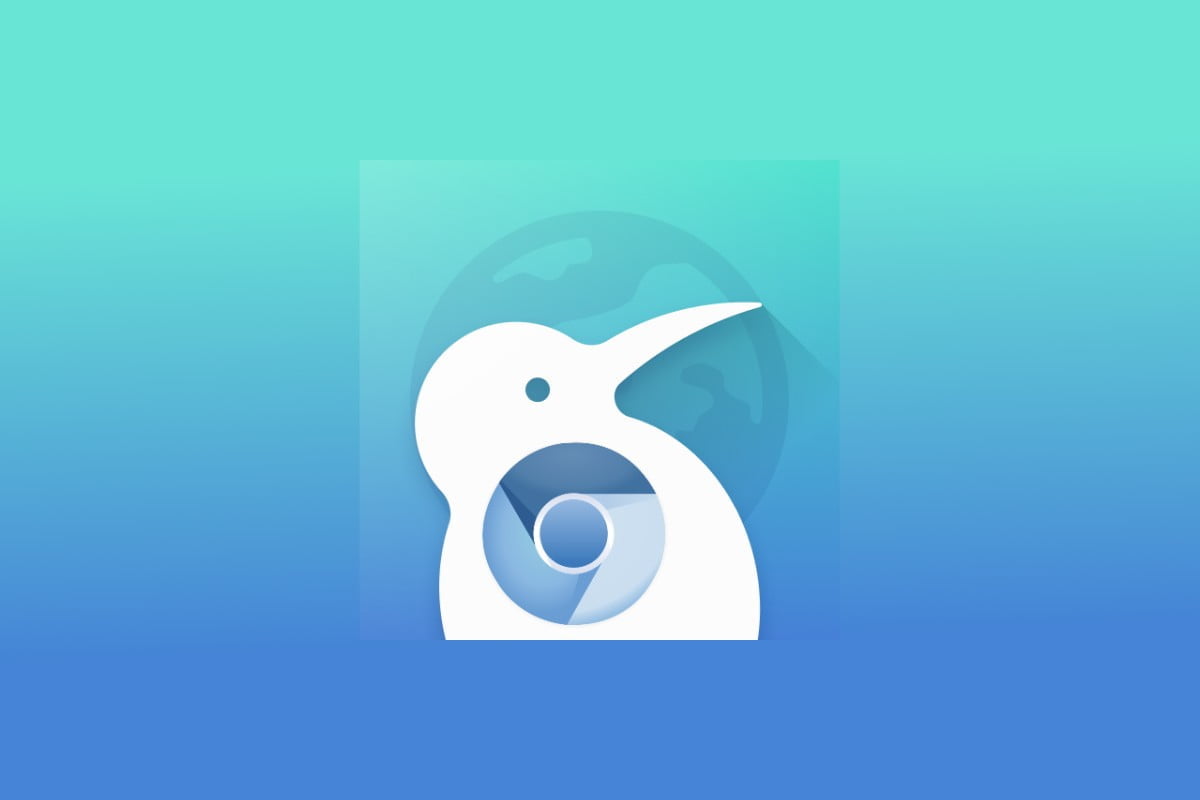
Problem, o którym wspominaliśmy przed chwilą, został dostrzeżony przez pasjonatów i zaawansowanych użytkowników. Arnaud Granal, kryjący się pod pseudonimem Arnaud42, założył firmę i już od dobrych kilku lat rozwija przeglądarkę mobilną Kiwi, która opiera się na Chromium i umożliwia instalację rozszerzeń z Chrome Web Store na Androidzie.
Instalowanie i przygotowanie jej do pracy, nie jest niczym skomplikowanym. Na początek przechodzimy do Sklepu Google Play i pobieramy Kiwi Browser.
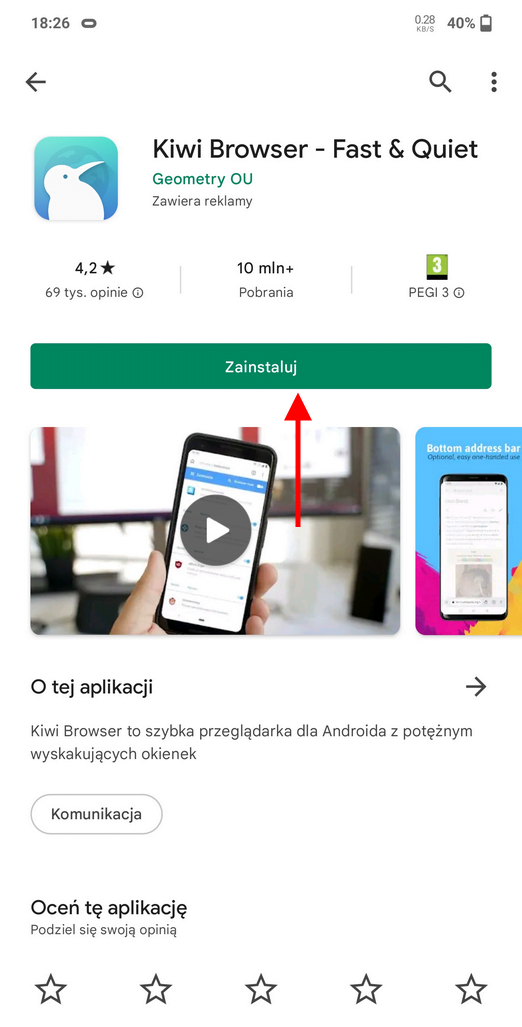
Po uruchomieniu przeglądarki klikamy na trzy kropki w prawym górnym rogu (główne menu) i przechodzimy do panelu Ustawienia:
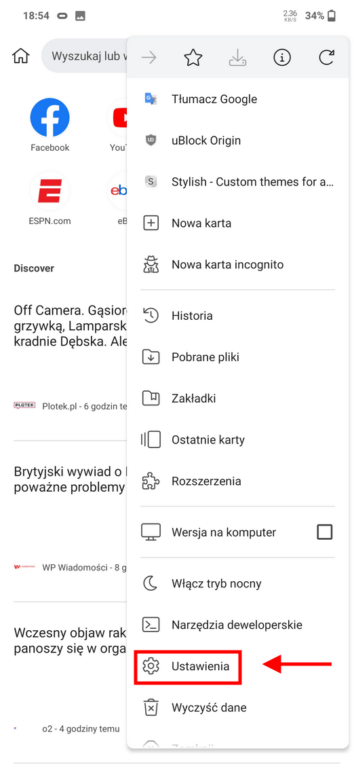
W ustawieniach odszukujemy sekcję Wygląd i zakładkę Ułatwienia dostępu:
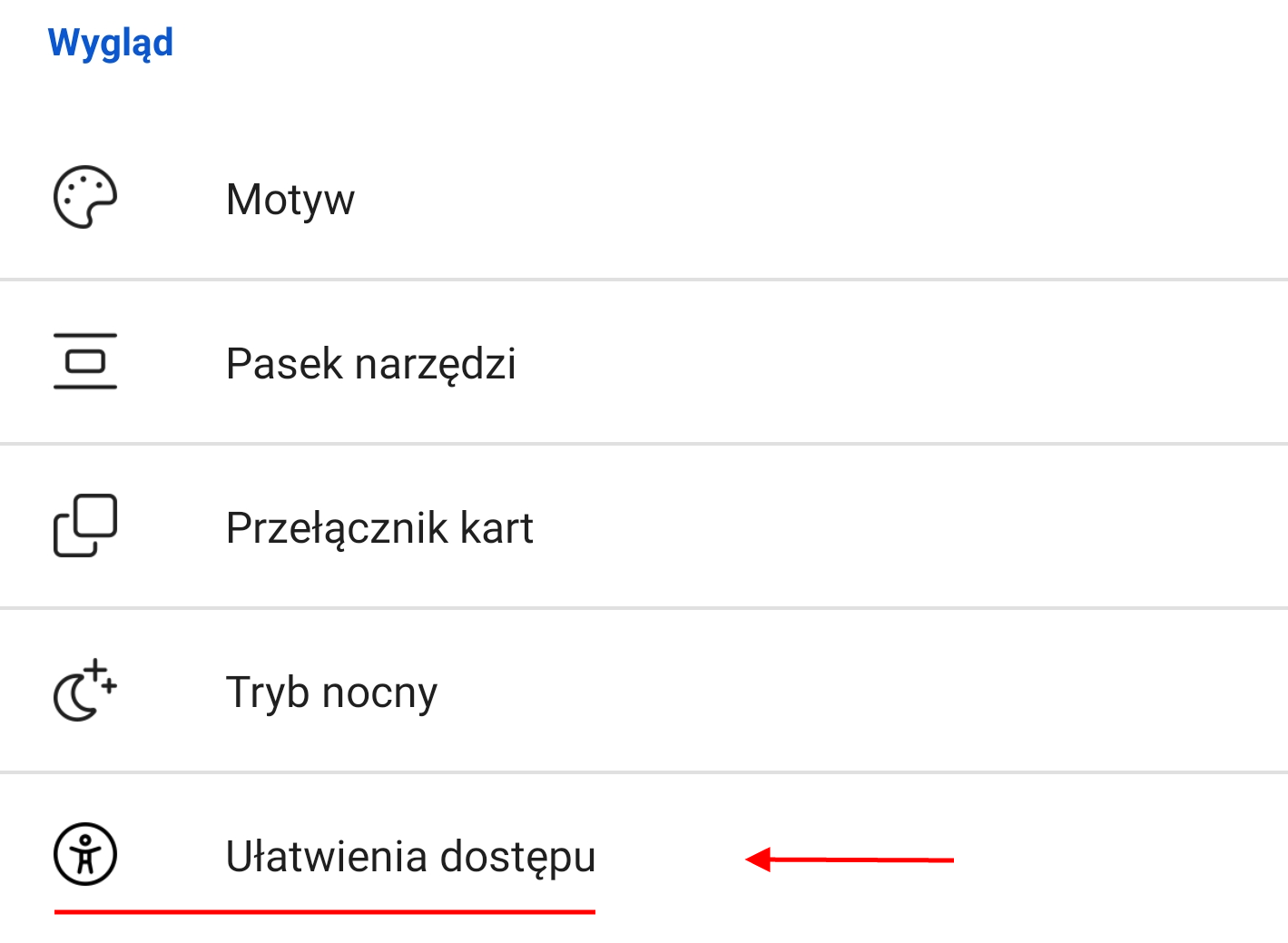
W tym miejscu zaznaczamy opcję Zoptymalizuj sklep z rozszerzeniami, co znacznie ułatwi nam nawigowanie w Chrome Web Store. Dodatkowo możemy także wybrać Najpierw wyświetlaj rozszerzenia Chrome, dzięki czemu nie będziemy musieli przewijać ekranu, by znaleźć rozszerzenia w głównym menu.
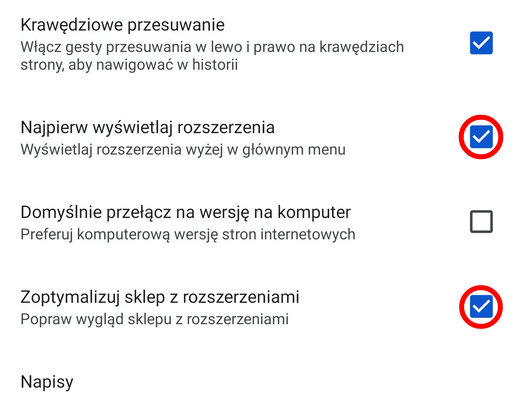
Następnie wpisujemy w pasku adresu kiwi://extensions i włączamy tryb dewelopera. Jesteśmy w pełni gotowi do pracy z rozszerzeniami Chrome – sklep otworzymy przyciskiem + (from store):
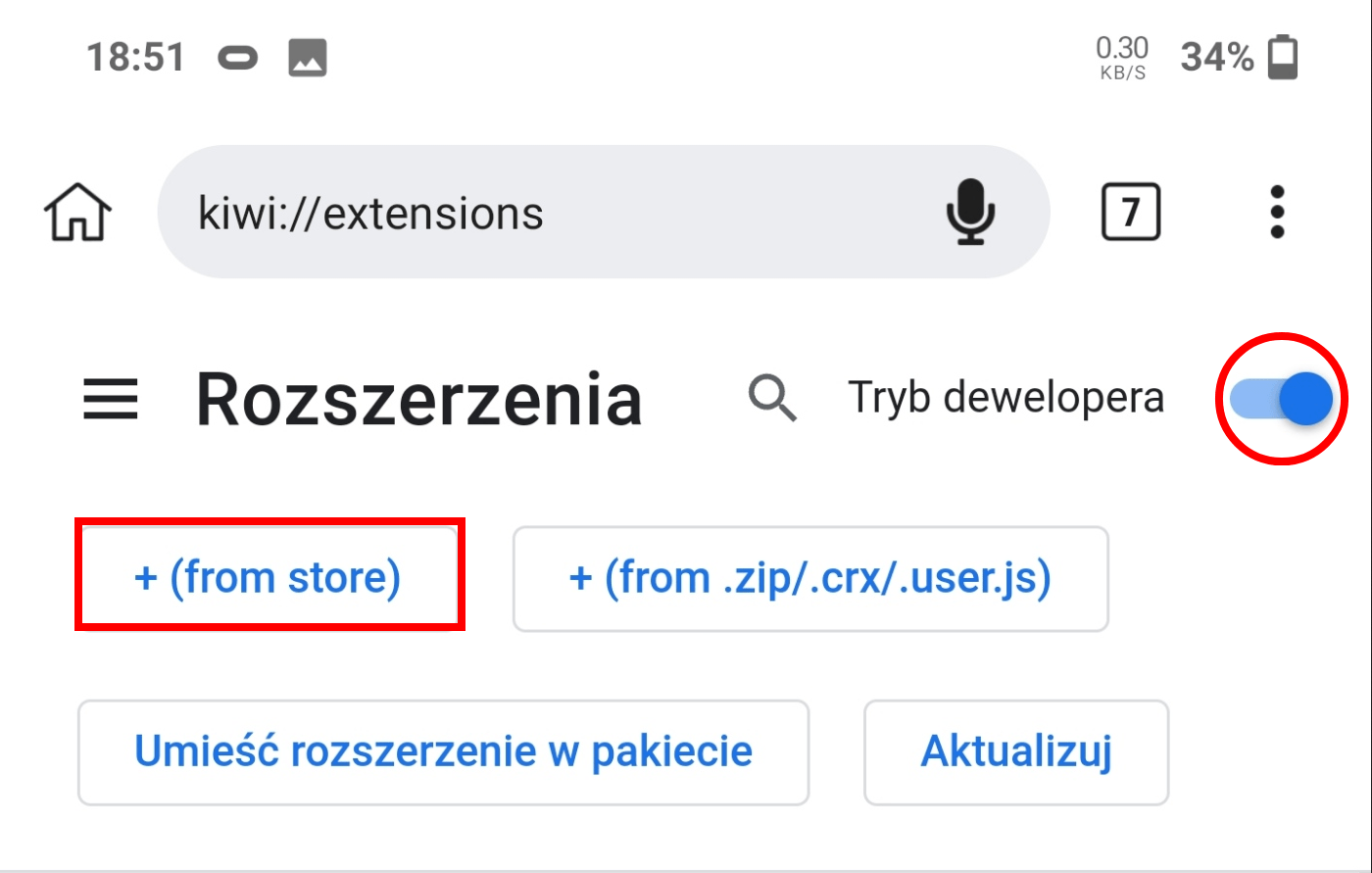
Testy w praktyce. Rozszerzenia Chrome Web Store na Androidzie mają sens!
Czas przystąpić do praktycznego aspektu i zweryfikowania czy wszystko działa i nie straciliśmy żadnej funkcji. Zacznijmy od blokera reklam uBlock Origin, by na tym przykładzie pokazać, jak łatwo można dodawać kolejne rozszerzenia.
Przechodzimy do sklepu i klikamy na trzy poziomo ułożone paski obok logo (tzw. menu hamburgerowe):
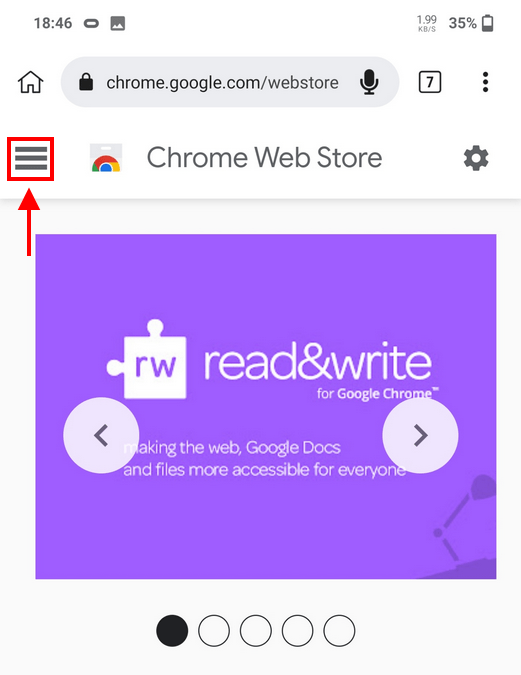
Następnie wpisujemy nazwę dodatku, potwierdzamy wybór i naciskamy na X, co pozwoli nam zobaczyć wyniki wyszukiwania:
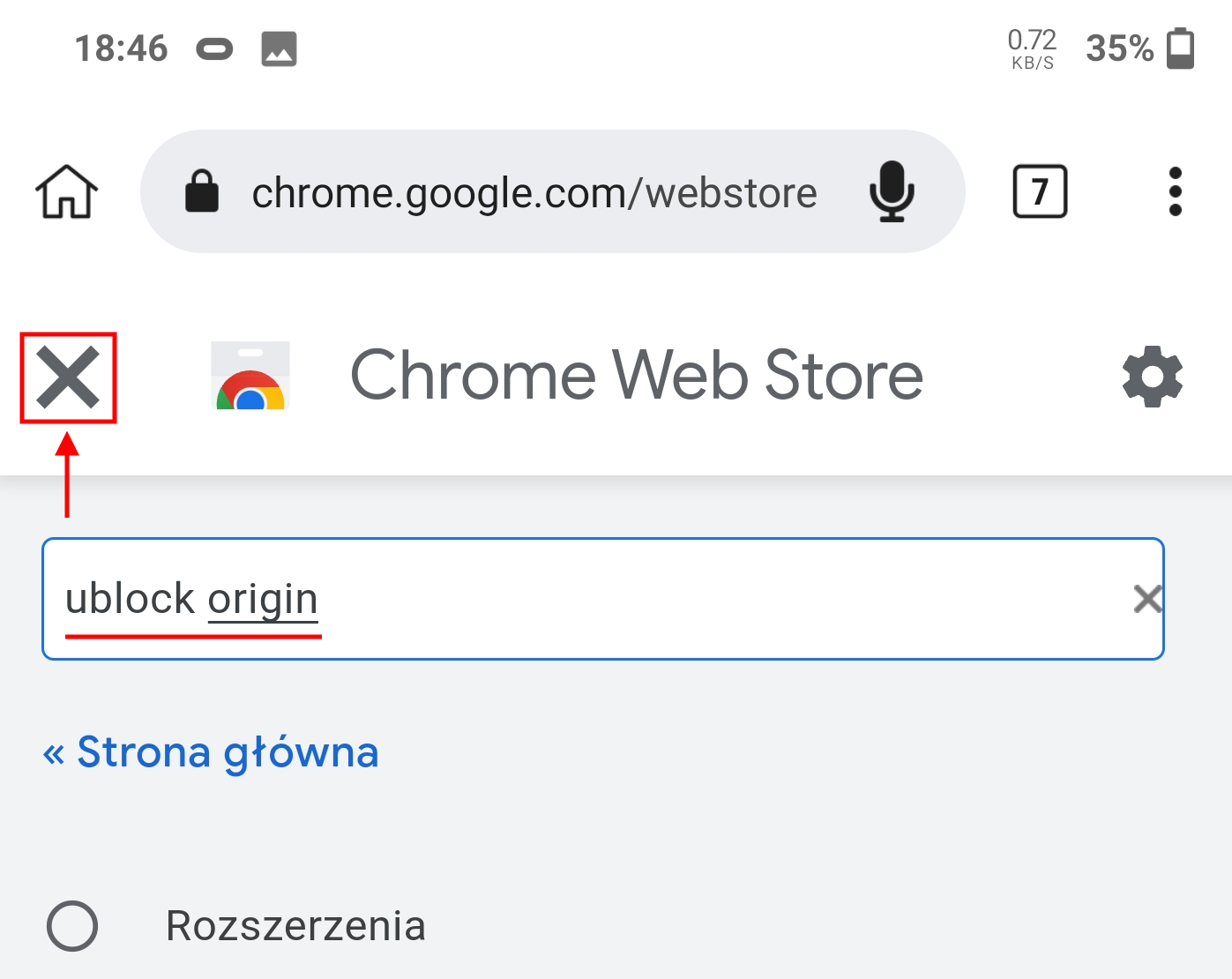
Wybieramy rozszerzenie i znajdujemy niebieski przycisk Dodaj do Chrome:
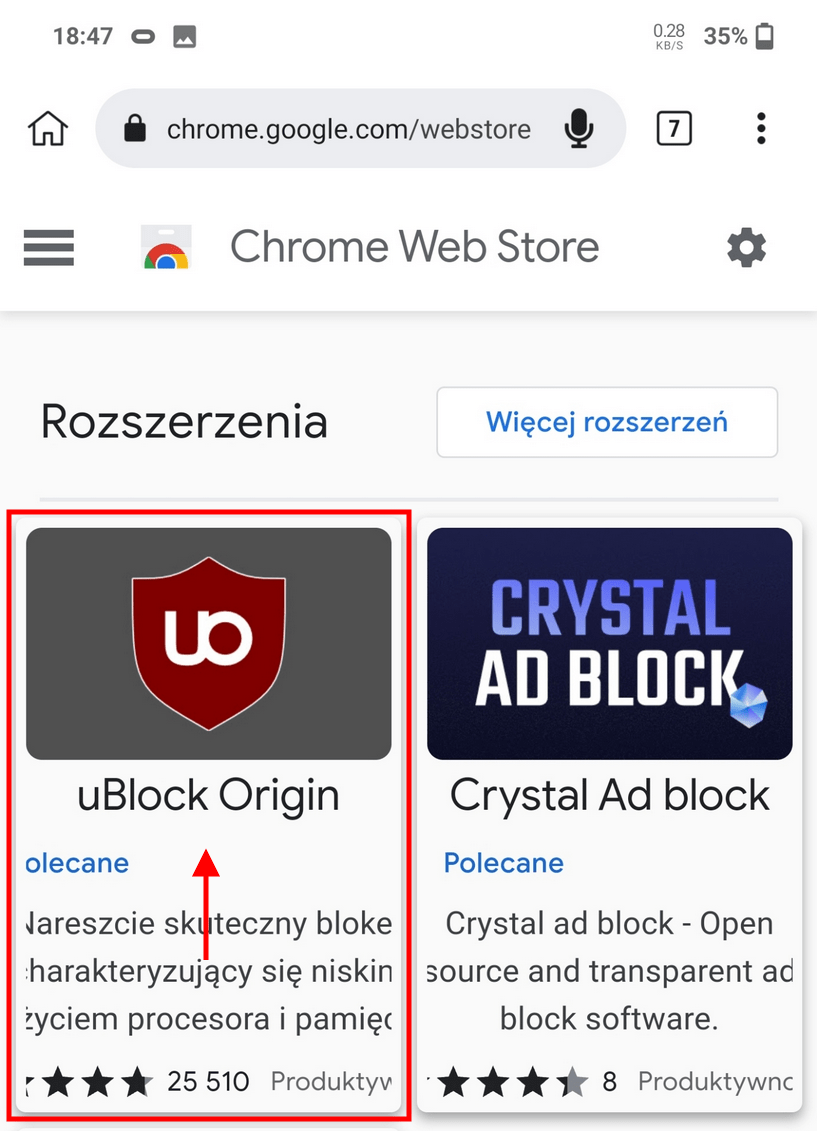
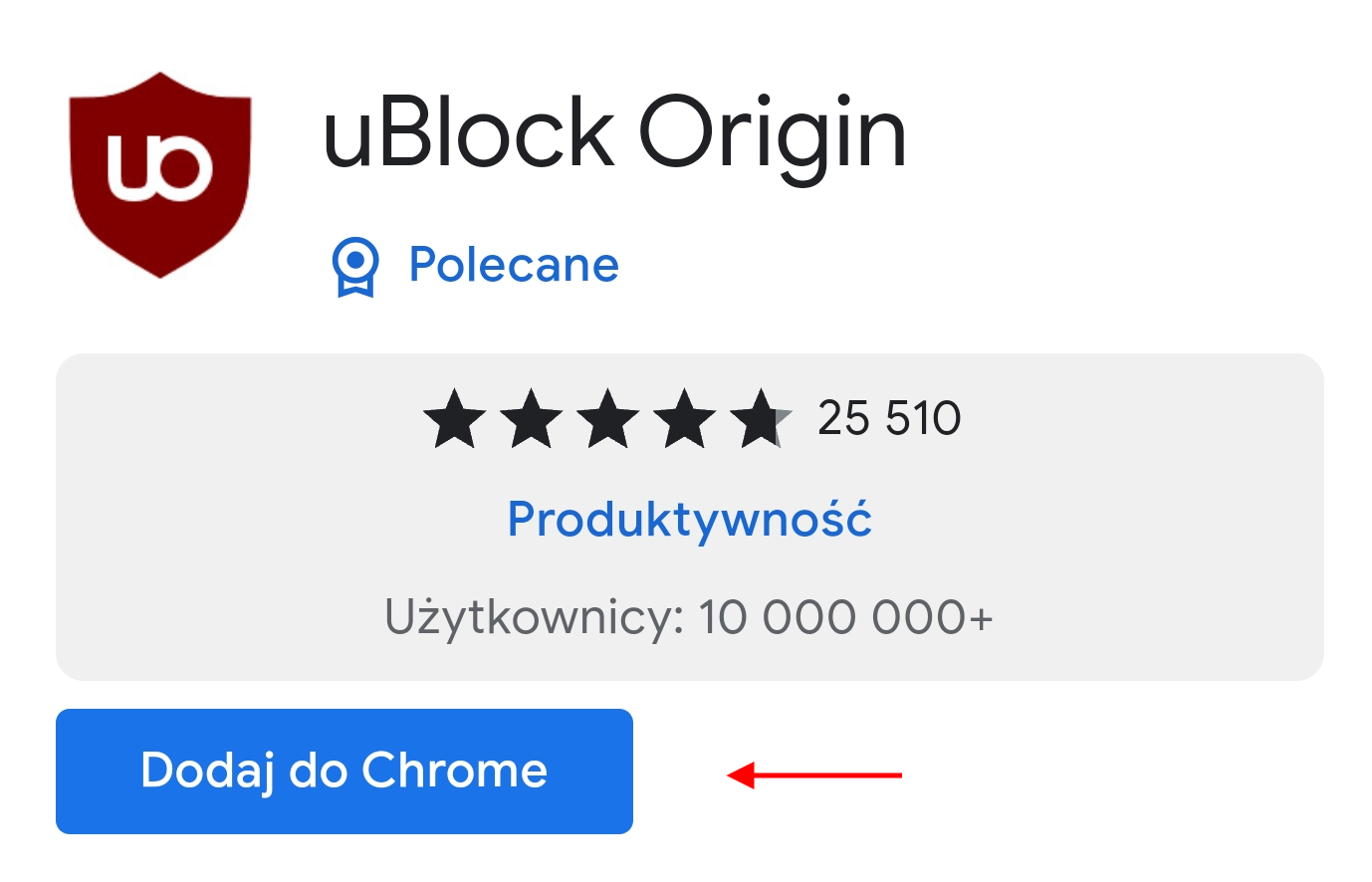
Potwierdzamy uprawnienia i możemy testować uBlocka. Opcje każdego rozszerzenia wywołamy z menu głównego, po kliknięciu na ikonę dodatku:
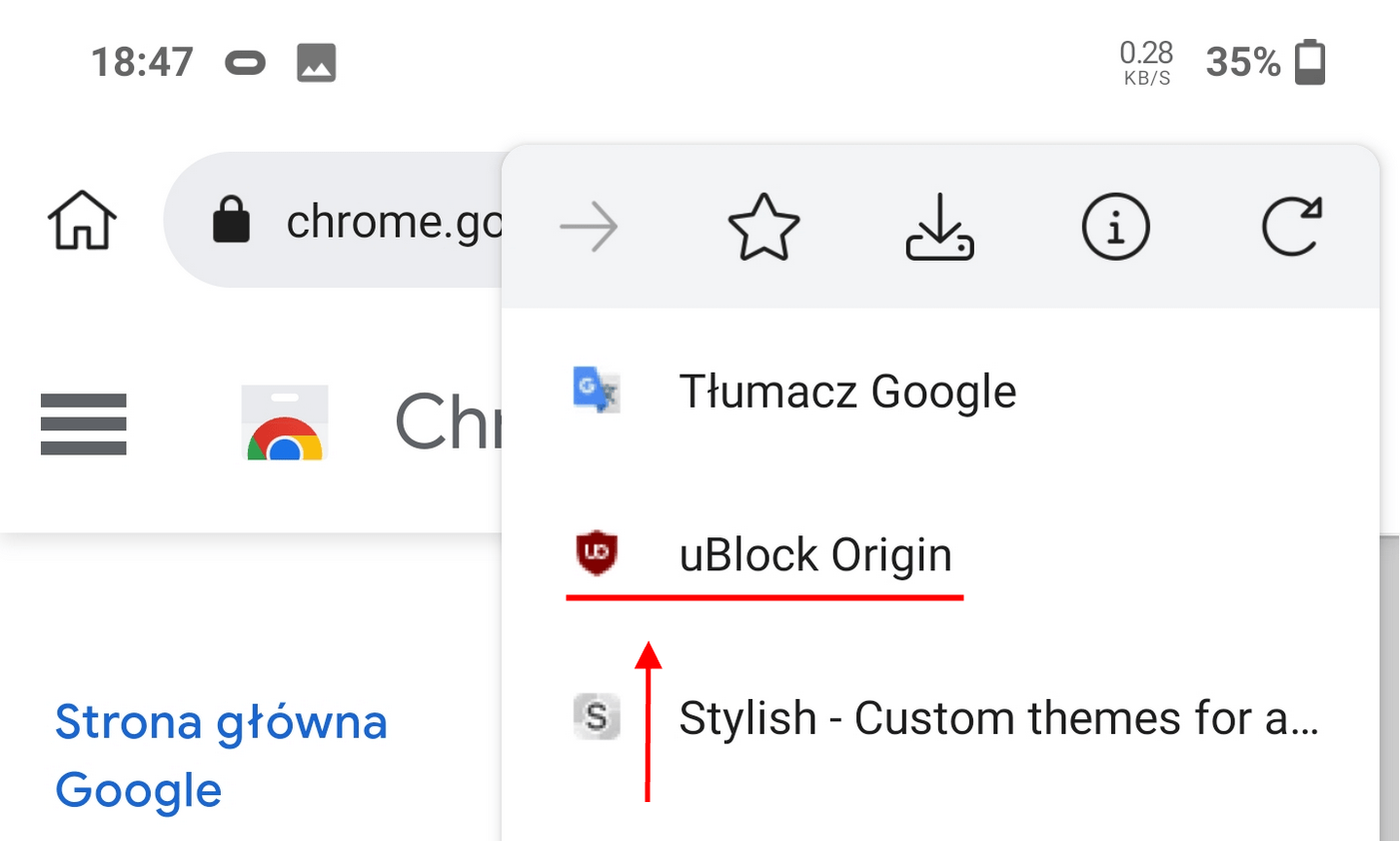
Po kilkunastu testach wypada mi potwierdzić, że wszystkie funkcje działają prawidłowo, nawet selektywne blokowanie fragmentu określonej strony (tryb zaznaczania elementów):
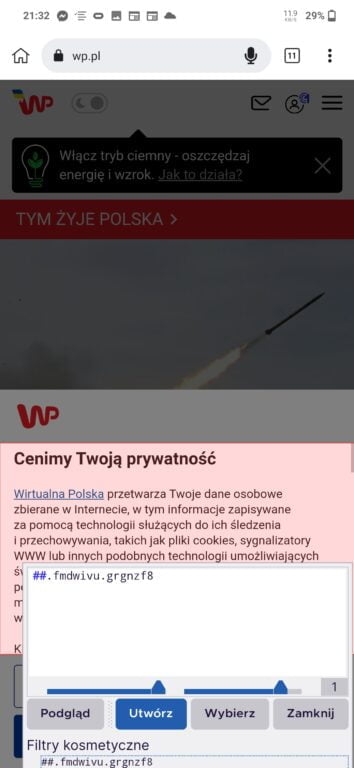
Czy tak dobrze wyglądało to w przypadku innych rozszerzeń? Instalowanie kolejnych dodatków nie wygenerowało żadnych błędów po stronie oprogramowania. Na dziewięć zainstalowanych przeze mnie wtyczek, siedem działało dokładnie tak, jak na desktopie. Problematyczne okazały się jedynie te dodatki, których funkcjonalność zależała od zaznaczenia fragmentu tekstu lub wywołania klasycznego menu prawym przyciskiem myszy na stronie (Context Menu Search i Tłumacz Google).
Przeglądarki mobilne nie korzystają z tego samego menu, co desktopowe, stąd odpowiednie opcje nie mogły zostać pokazane. Niemniej jednak wynik uznaję za dobry, a samą przeglądarkę za projekt świetny w założeniach, warty śledzenia i już teraz nadający się do codziennej pracy. Jedno jest pewne – rozszerzenia Chrome warto mieć i z nich korzystać, bo po prostu ułatwiają pracę.
Najlepsze rozszerzenia Chrome
Rozszerzenia Chrome są niewielkimi programami, które dodają nowe funkcje do przeglądarki internetowej. Służą one do dostosowywania i ulepszania doświadczeń użytkownika podczas przeglądania internetu. Rozszerzenia Chrome pozwalają użytkownikom dostosować wygląd i działanie przeglądarki według własnych preferencji, na przykład poprzez zmianę motywu, organizację zakładek czy dodanie nowych pasków narzędzi. Możliwa jest też automatyzacja pewnych czynności w przeglądarce, a także integracja z narzędziami i usługami, takimi jak kalendarze, klienty poczty e-mail, narzędzia do zarządzania projektami czy media społecznościowe.

Rozszerzenia Chrome – AdBlock
AdBlock to jedno z najpopularniejszych rozszerzeń dla przeglądarki Chrome, które służy do blokowania reklam na stronach internetowych. Jego głównym celem jest poprawa komfortu przeglądania stron poprzez eliminację nachalnych reklam, wyskakujących okienek oraz banerów, w tym również reklam wideo na takich platformach jak YouTube, Facebook czy Twitch. AdBlock nie tylko blokuje reklamy, ale również chroni prywatność użytkowników poprzez blokowanie śledzenia przez strony trzecie oraz zabezpiecza przed złośliwym oprogramowaniem. Dzięki temu przeglądanie stron jest bezpieczniejsze i szybsze.
Aby zainstalować AdBlock w przeglądarce Chrome, wystarczy odwiedzić stronę rozszerzenia w sklepie Chrome Web Store i kliknąć przycisk „Dodaj do Chrome”. Po instalacji AdBlock działa automatycznie, ale użytkownik ma również możliwość dostosowania jego działania do własnych preferencji, na przykład poprzez blokowanie wszystkich reklam domyślnie.
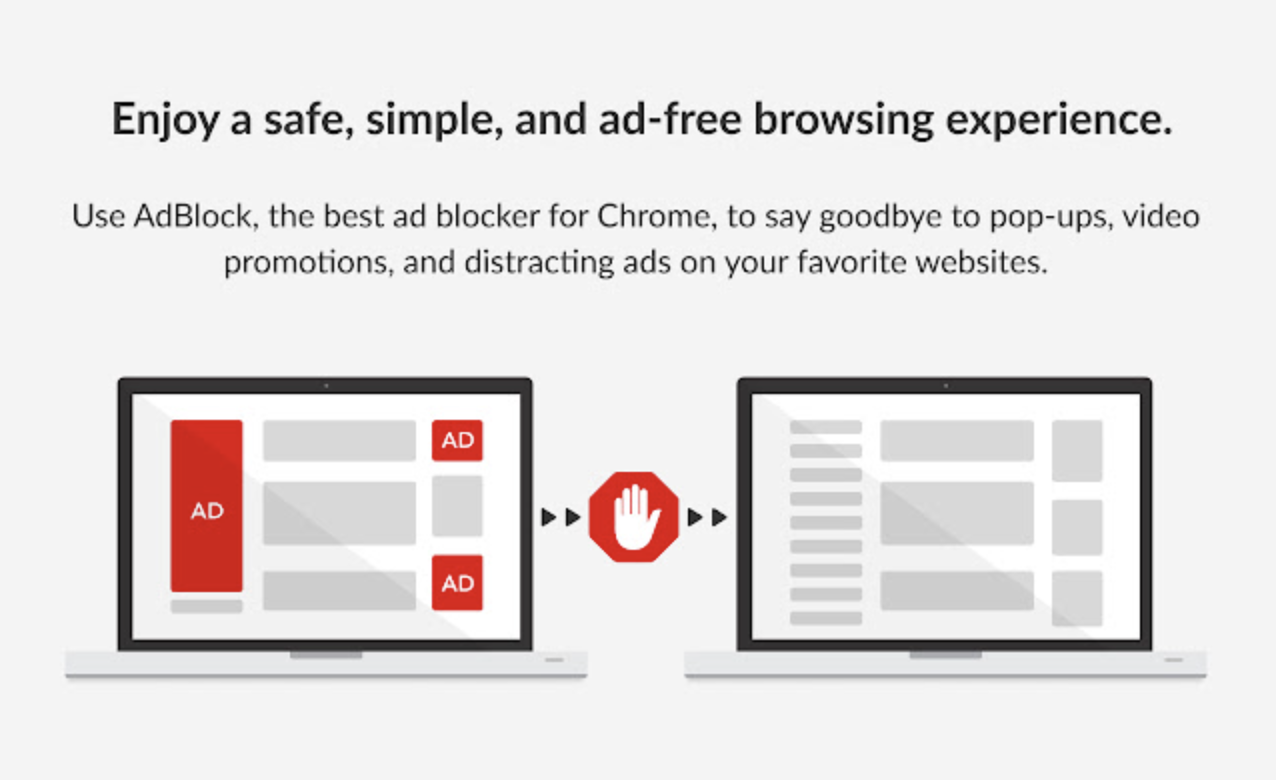
Rozszerzenia Chrome – LastPass
LastPass to wielokrotnie nagradzany menedżer haseł, który przechowuje kody i zapewnia bezpieczny dostęp z każdego komputera i urządzenia mobilnego. Dzięki LastPass możemy kontrolować dane, ułatwiając przechowywanie ważnych informacji w bezpiecznym sejfie. Aplikacja automatycznie wypełnia dane logowania, adresy, numery kart kredytowych i inne informacje.
LastPass eliminuje konieczność zapamiętywania wielu haseł, co zwiększa bezpieczeństwo i oszczędza czas. Dodatkowo oferuje funkcje takie jak monitorowanie sieci, ostrzegając nas, gdy dane są zagrożone. Po zainstalowaniu i ustawieniu głównego hasła, wszystkie informacje są bezpieczne i dostępne na każdym urządzeniu.
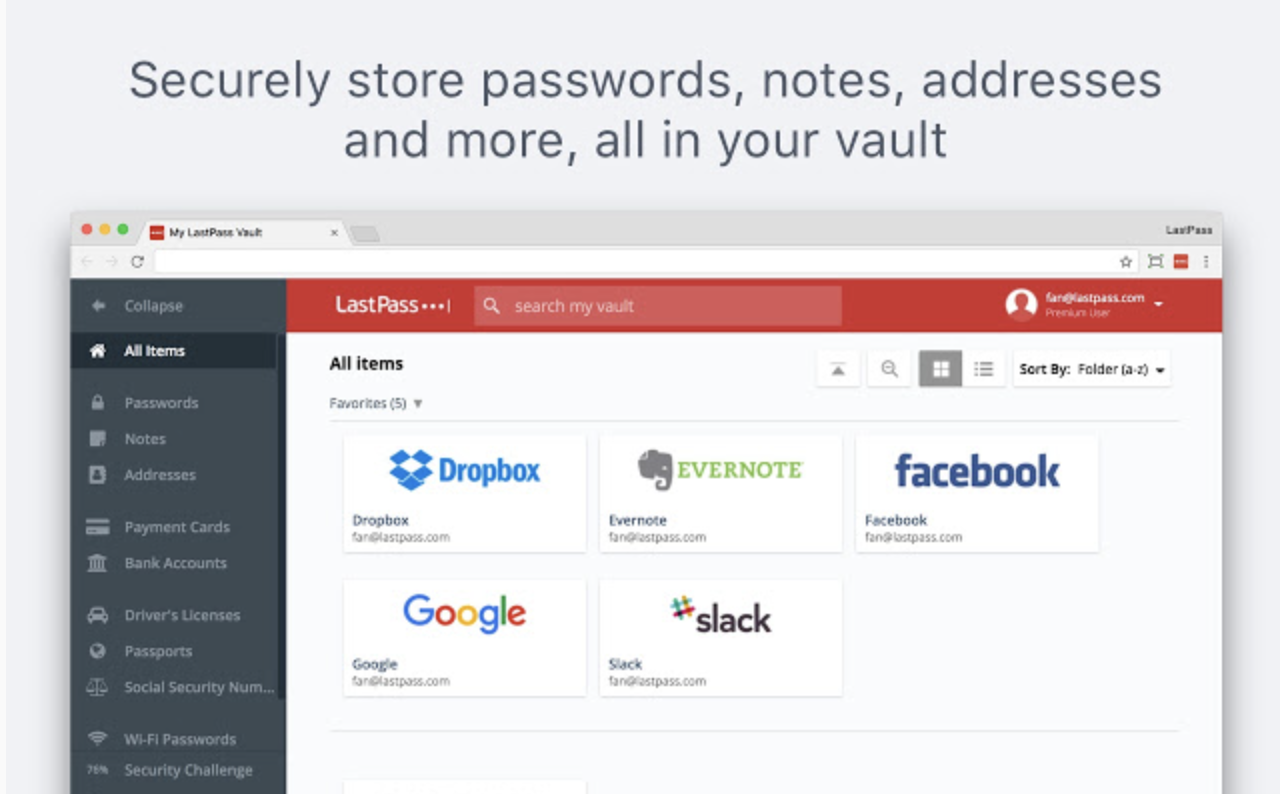
Rozszerzenia Chrome – Ghostery
Ghostery to zaawansowane narzędzie do blokowania reklam, które oferuje różnorodne funkcje związane z ochroną prywatności w sieci. Jest to rozszerzenie dostępne dla różnych przeglądarek, w tym Chrome, i działa na różnych urządzeniach. Ghostery nie tylko blokuje reklamy i ukrywa je, ale również neutralizuje śledzenie, zapobiegając zbieraniu danych osobowych.
Ghostery działa na zasadzie identyfikacji i blokowania ukrytych mechanizmów śledzenia na stronach internetowych, które zbierają dane o aktywności. Dzięki temu rozszerzeniu informacje są zabezpieczone, a identyfikatory osobiste zastępowane losowymi wartościami, co utrudnia profilowanie użytkownika przez różne strony. Ghostery oferuje również funkcje, takie jak blokowanie ciasteczek i pop-upów, co dodatkowo zwiększa poziom prywatności w sieci.
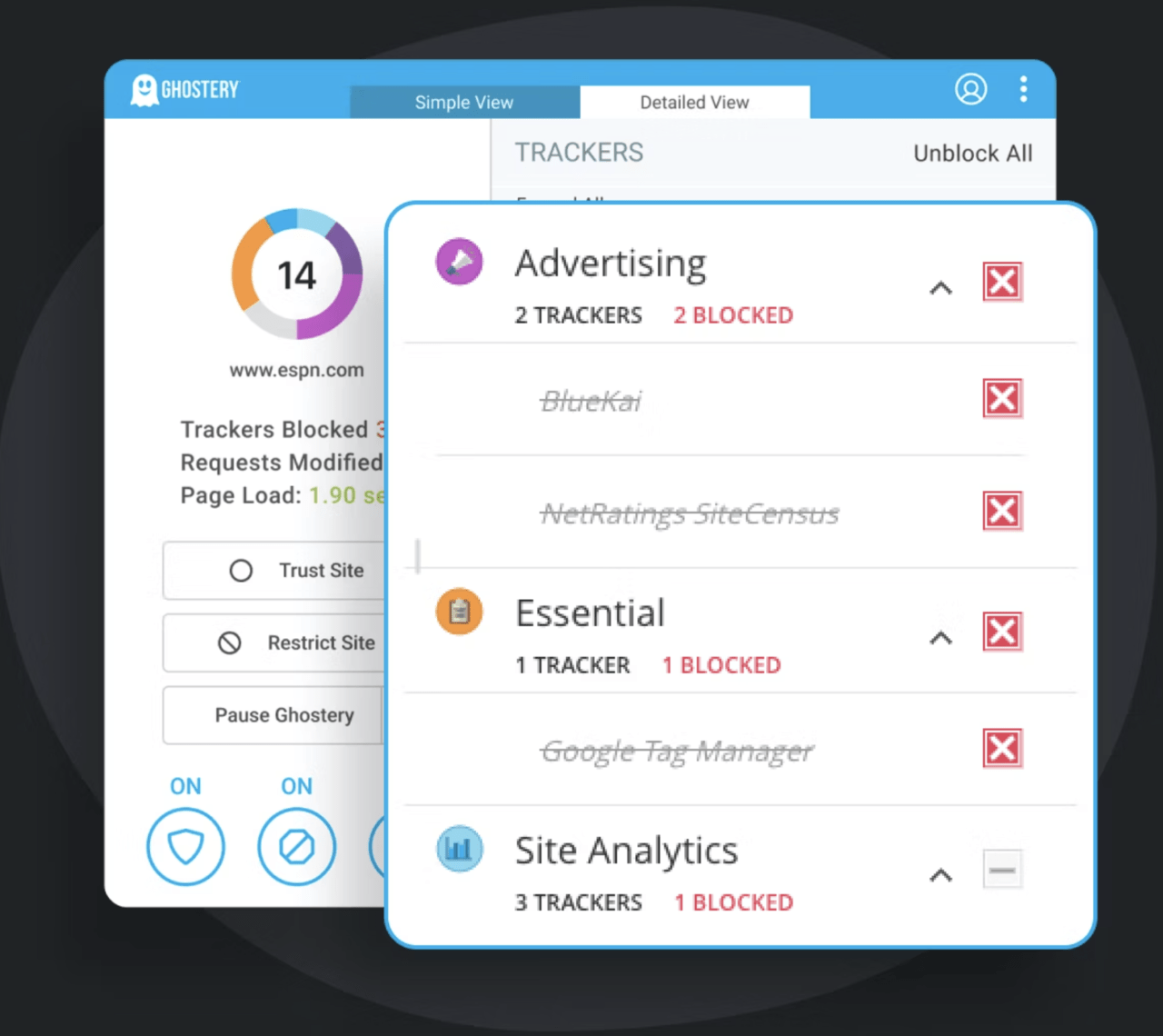
Rozszerzenia Chrome – CrxMouse
CRXMouse to propozycja wtyczki do Chrome, która ma na celu zwiększenie produktywności użytkownika poprzez wprowadzenie intuicyjnych i konfigurowalnych gestów myszy. Dzięki niej można łatwo nawigować, przewijać strony i otwierać nowe karty za pomocą prostych ruchów myszą.
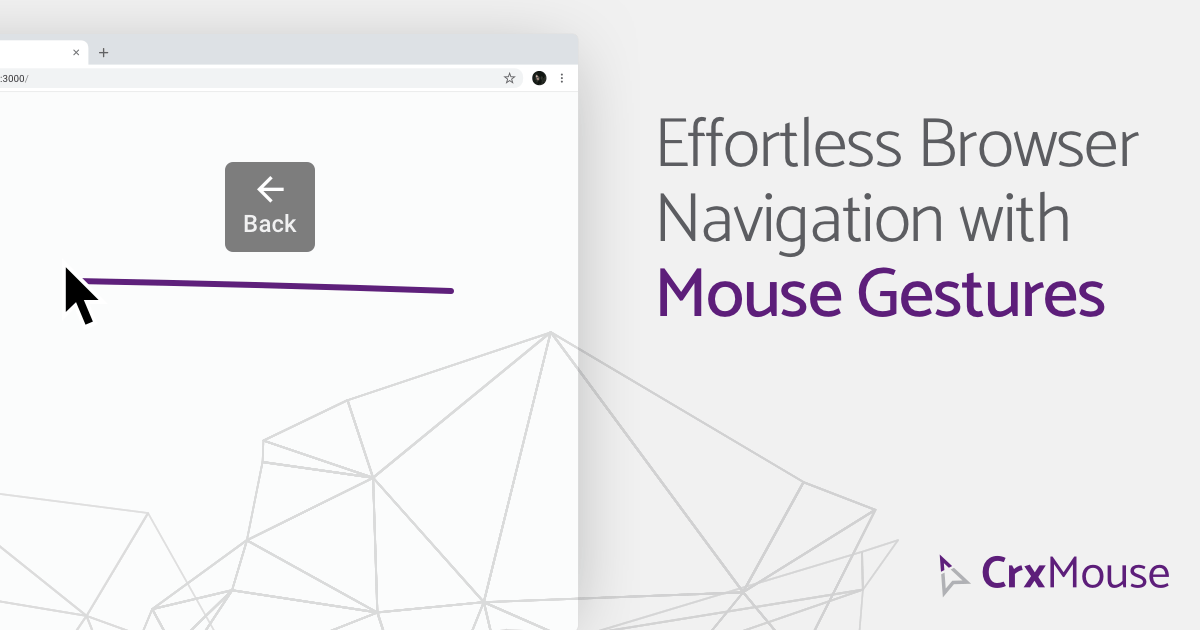
CRXMouse pozwala na łatwe otwieranie linków w nowych kartach i sterowanie nimi. To oznacza, że nie musimy już korzystać z klawiatury do zarządzania wieloma zakładkami – wystarczy kilka ruchów myszą. Jedną z najważniejszych funkcji CRXMouse jest możliwość dostosowania własnych skrótów i gestów, co pozwala na jeszcze większą efektywność podczas przeglądania internetu.
Rozszerzenia Chrome – Honey
Rozszerzenie Honey to narzędzie dla przeglądarek internetowych, które automatycznie wyszukuje i stosuje kody kuponów podczas finalizacji zakupów. Po założeniu konta w Honey, użytkownik odblokowuje dostęp do wielu ofert, kodów promocyjnych i oszczędności. Dodanie rozszerzenia do przeglądarki jest proste i w 100% darmowe.
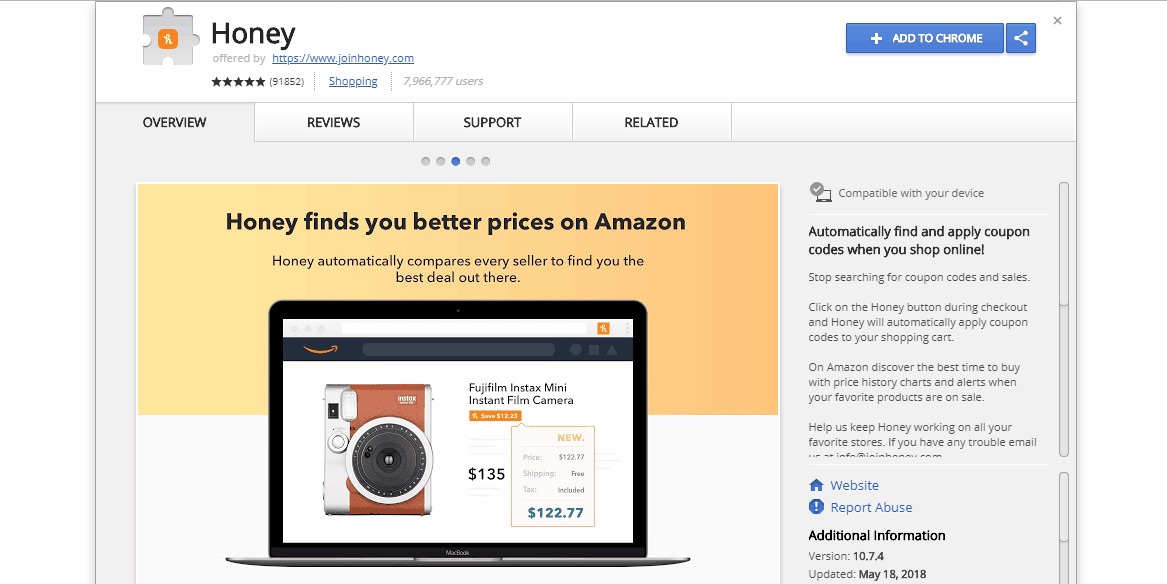
Jeśli narzędzie znajdzie działające kody, automatycznie zastosuje najlepszy z nich do koszyka. Jeśli jest jakiś przedmiot, którego użytkownik jeszcze nie jest gotów kupić, może dodać go do listy Droplist w Honey – wtedy system będzie monitorował artykuł i kiedy wykryje obniżkę cen w tym sklepie, otrzymamy powiadomienie. Narzędzie oferuje również funkcje porównywania cen na Amazonie.
Rozszerzenia Chrome – Grammarly
Rozszerzenie Grammarly to zaawansowane narzędzie do pisania wspomagane przez sztuczną inteligencję, które pomaga użytkownikom komunikować się z pewnością siebie i sprawia, że tworzenie treści staje się szybsze. Grammarly oferuje sugestie nie tylko w zakresie gramatyki i pisowni, ale także stylu i tonu, pomagając użytkownikom skutecznie komunikować się zgodnie z ich intencjami. Działa w wielu aplikacjach i witrynach internetowych, od dokumentów i e-maili po media społecznościowe.
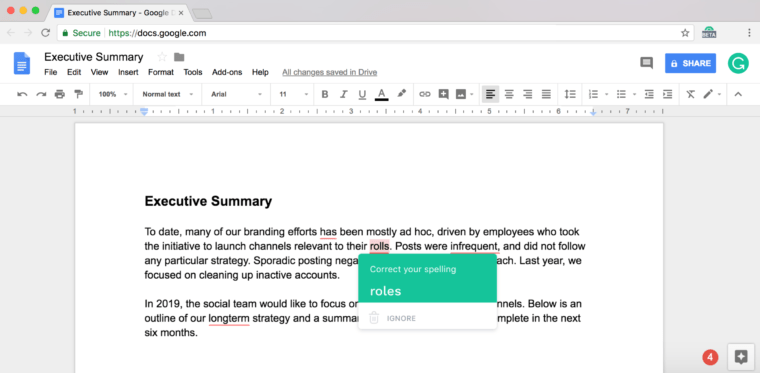
Pobierz rozszerzenie Grammarly
Rozszerzenia Chrome – najnowsze zmiany w przeglądarce Google
W nowej wersji przeglądarki Google Chrome wprowadzono kilka istotnych zmian. Najbardziej widoczną jest odświeżony pasek kontrolowania i dostosowania, który stał się czytelniejszy. Ulepszono także dostęp do niedawno zamkniętych kart, a także zmieniono ikonę ustawień witryny, zastępując starą kłódkę dwoma równoległymi paskami obok przycisku odświeżania. Kluczową nowością jest pełna personalizacja przeglądarki, umożliwiająca dostosowanie trybu i motywu, w tym kolorów, a także ustawień skrótów.
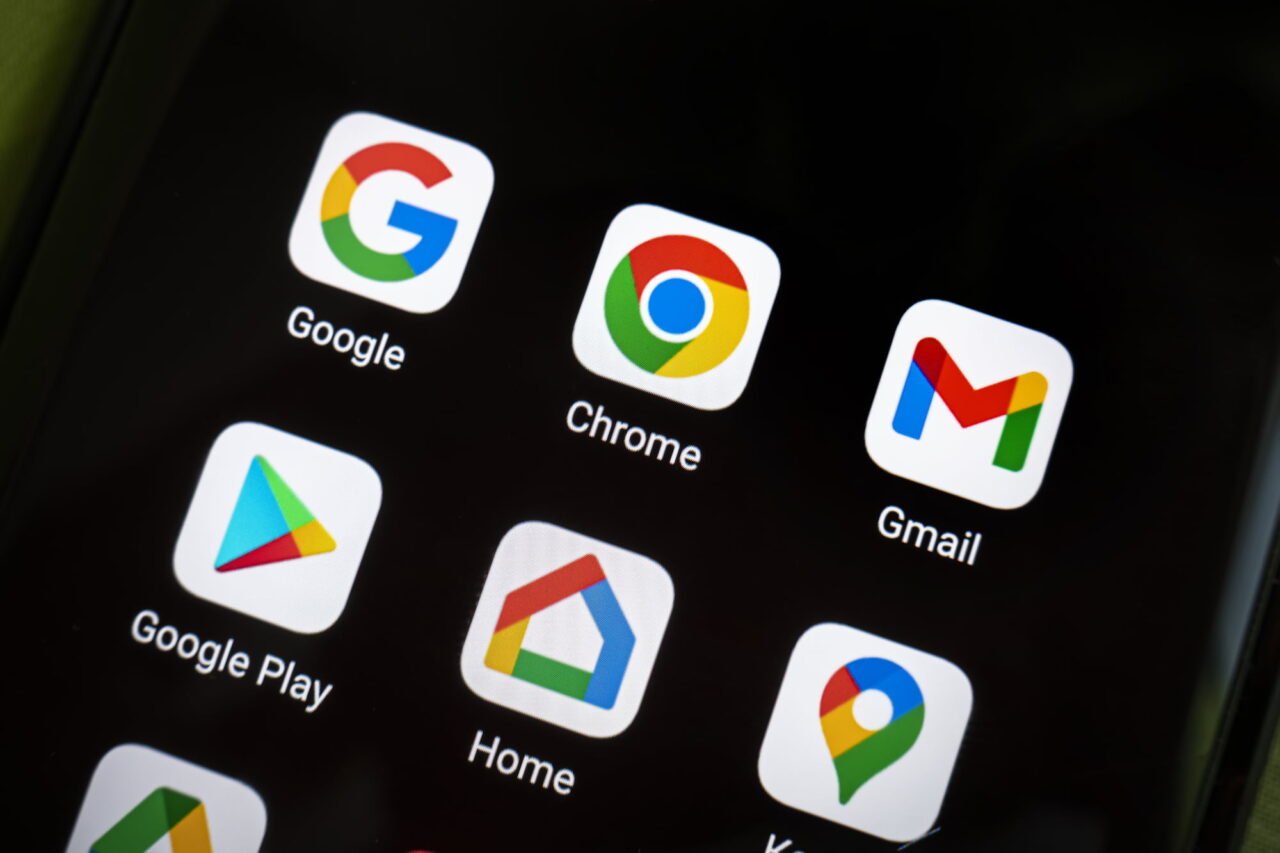
Warto także zwrócić uwagę na ostatnie poprawki w najpopularniejszej przeglądarce na świecie. Funkcja Safety Check porównuje zapisane hasła z bazą naruszonych loginów, informując użytkowników o słabych sekwencjach. Google zaprowadził też porządki w sklepie, gdzie umieszczone są rozszerzenia Chrome, usuwając niebezpieczne dodatki. Aktualizacja Chrome powiadamia o ryzykownych rozszerzeniach i cofa uprawnienia stronom rzadko używanym. Oprócz tego wprowadzono róznież poprawki bezpieczeństwa.
Nowości w Google Chrome na Androidzie pozwalają na lepsze zarządzanie hasłami za pomocą ogólnosystemowych menadżerów haseł, co jest dużą zmianą w porównaniu do dotychczasowego korzystania wyłącznie z wbudowanego narzędzia przeglądarki. Funkcja ta jest jeszcze w fazie testowej, ale użytkownicy mogą już z niej korzystać. Zmiana ta umożliwia łatwiejsze zarządzanie hasłami, co jednocześnie sprawia, że nasze dane są lepiej chronione.
Rozszerzenia Chrome – Podsumowanie
Rozszerzenia Chrome z Web Store stanowią istotny element uzupełniający funkcjonalność przeglądarki internetowej Google Chrome, która w ostatnim czasie wzbogaciła się o nowe możliwości. Dzięki nim użytkownicy mogą przeglądać internet łatwiej i bardziej efektywnie. Zainstalowanie rozszerzeń na urządzeniach z systemem Android możliwe jest za pomocą przeglądarki Kiwi, która wspiera dodatki z Chrome Web Store. Rozszerzenia takie jak AdBlock, LastPass, Ghostery, CrxMouse, Honey, czy Grammarly znacząco poprawiają komfort korzystania z internetu, ułatwiając blokowanie reklam, zarządzanie hasłami, ochronę prywatności, a także automatyzację i usprawnienie przeglądania stron.
Czy możliwe jest zainstalowanie rozszerzeń Chrome na Androidzie?
Tak, choć Google Chrome na Androidzie nie obsługuje natywnie rozszerzeń, istnieją alternatywne metody, takie jak korzystanie z przeglądarki Kiwi, która umożliwia instalację rozszerzeń z Chrome Web Store.
Jak zainstalować rozszerzenia Chrome na Androidzie?
Aby to zrobić, należy najpierw pobrać przeglądarkę np. Kiwi z Google Play Store. Następnie, w ustawieniach Kiwi, aktywować opcję „Zoptymalizuj sklep z rozszerzeniami”, aby ułatwić nawigację po Chrome Web Store. Potem należy wprowadzić adres kiwi://extensions, włączyć tryb dewelopera, a następnie możemy przeglądać i instalować rozszerzenia bezpośrednio ze sklepu.
Dlaczego warto instalować rozszerzenia Chrome?
Rozszerzenia Chrome oferują dodatkowe funkcje i dostosowują przeglądarkę do indywidualnych potrzeb użytkownika. Umożliwiają automatyzację czynności, integrację z innymi narzędziami i usługami, a także poprawiają bezpieczeństwo i prywatność w sieci.
Czy wszystkie rozszerzenia z Chrome Web Store działają na Androidzie?
Większość rozszerzeń powinna działać poprawnie przy użyciu przeglądarki Kiwi, ale niektóre mogą mieć ograniczoną funkcjonalność ze względu na różnice między środowiskami mobilnymi a desktopowymi.
Jakie są popularne rozszerzenia Chrome?
Istnieje bardzo dużo wtyczek do przeglądarki Chrome. Jedna z najpopularnieszych to AdBlock, czyli rozszerzenie blokujące reklamy, które ulepsza komfort przeglądania stron internetowych. Innym ważnym dodatkiem jest LastPass – menedżer haseł umożliwiający bezpieczne przechowywanie danych logowania i ich automatyczne wypełnianie. Warte uwagi jest jeszcze m.in. Ghostery, które chroni prywatność użytkownika, blokując reklamy i śledzenie online, oraz CrxMouse pozwalający na nawigowanie i zarządzanie przeglądarką przy użyciu gestów myszy.
Źródło: oprac. własne. Zdjęcie otwierające: dennizn / Shutterstock